Se hai spesso la necessità di acquisire uno screenshot, modificare e condividere immagini nel tuo lavoro quotidiano, potresti aver sentito o utilizzato Skitch di Evernote, un'utilità di modifica e condivisione di screenshot gratuita per OS X, iOS, Windows e Android. Tuttavia, il 22 gennaio 2016, Evernote ha interrotto il supporto per Skitch per Windows, Windows Touch, iOS e Android. Ora solo Skitch su Mac è ancora in manutenzione e aggiornamento. Questa decisione ha ferito la sensazione degli utenti di Windows, anche se gli utenti esistenti possono continuare a utilizzare Skitch, eventuali modifiche esterne come l'aggiornamento del loro sistema operativo o browser potrebbero interrompere le funzionalità o le funzionalità di Skitch in qualsiasi momento in futuro. Quindi è ovvio che non è un piano a lungo termine lavorare con Skitch per Windows. Qualsiasi utente Windows che è alla ricerca di un'alternativa a Windows Skitch può ottenere le 3 migliori alternative a Skitch per Windows in questo articolo.
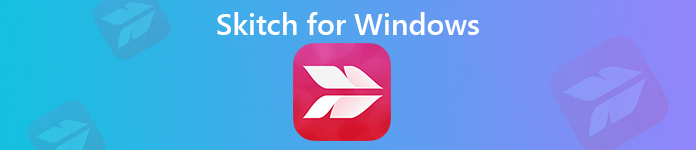
- Parte 1. Che cos'è Skitch?
- Parte 2. Le 3 migliori alternative a Skitch per Window
- Parte 3. Domande frequenti sull'acquisizione di schermate e registrazione video
Parte 1. Che cos'è Skitch?
Una volta Skitch era un programma gratuito di acquisizione dello schermo e modifica delle immagini compatibile con Windows, Mac, iOS e Android. Consente agli utenti di modificare e condividere rapidamente i tuoi screenshot con i tuoi amici o colleghi, scattare lo schermo, annotare una foto o disegnare qualcosa di nuovo, ecc. Puoi anche annotare i PDF con frecce, timbri, testo, forme e altro. Tuttavia, Evernote ha smesso di aggiornare Skitch per Windows, Windows Touch, iOS e Android il 22 gennaio 2016, ora solo gli utenti Mac possono utilizzare normalmente l'ultima Skitch.
- Vantaggi
- Un buon strumento per modificare schermate, annotare foto e condividere istantaneamente le tue idee con i tuoi amici o colleghi.
- Sei in grado di scattare una foto da modificare.
- Annota immagini e PDF con frecce, timbri, testo, forme e altro.
- Svantaggi
- Non più disponibile per utenti Windows, iOS e Android.
- Non ti consente di condividere le immagini modificate sui social network.
- Ha solo funzioni di modifica molto semplici.
Parte 2. Le 3 migliori alternative a Skitch per Window
1Apeaksoft Screen Recorder
Se stai cercando un'alternativa a Skitch per Windows o Mac, ti consigliamo Apeaksoft Screen Recorder come il migliore.
- Cattura qualsiasi cosa sullo schermo del tuo computer e salvala come immagine in formato PNG, JPEG, BMP, GIF, TIFF, ecc.
- Modifica gli screenshot catturati con le tue etichette personali come nuova freccia, linea, testo e altro.
- Registra video / audio o qualsiasi attività su schermo come gameplay, video o musica in streaming online, video webcam, ecc. Con frame rate fino a 60 fps.
- Cattura la finestra intera o la finestra personalizzata in modo flessibile in alta qualità.
Come utilizzare Skitch per Windows alternativo per scattare e modificare uno screenshot?
Passo 1 Scarica e installa gratuitamente
Scarica e installa gratuitamente questa alternativa di Skitch sul tuo computer Windows o Mac.
Passo 2 Avvia e fai clic Screen Capture
Avviare questo strumento di acquisizione dello schermo sul computer e fare clic sull'opzione Acquisizione schermo nell'interfaccia principale.

Passo 3 Quindi il mouse avrà la forma di una croce, basta selezionare l'area che si desidera acquisire con il mouse.

Passo 4 Disegna o annota gli screenshot
Dopo aver personalizzato l'area che desideri scattare, questa alternativa a Skitch acquisirà automaticamente lo screenshot per te e vedrai una finestra come di seguito.

Ora puoi iniziare a modificare lo screenshot come preferisci.
• Disegna il bordo, la linea, le frecce e qualsiasi forma tu abbia bisogno.
È possibile selezionare la dimensione e il colore di esso. Significa sempre enfatizzare.

• Spazzola ad aria
Puoi anche selezionare le dimensioni e il colore di questa funzione di modifica degli screenshot, aggiungerebbe l'effetto polvere al tuo screenshot.

• Testo
Cliccando sul grande T pulsante, puoi aggiungere testo allo screenshot per esprimere le tue idee.

• Chiamare
Questa funzione può aiutarti a contrassegnare l'ordine del contenuto. Oltre alle dimensioni e al colore, puoi anche impostare il colore del numero e il colore di sfondo e selezionare il numero iniziale successivo facendo clic sui tasti su e giù accanto al callout. Ciò renderebbe più semplice esprimere la tua idea in ordine quando invii lo screenshot ai tuoi partner.

• Sfocatura
La funzione Sfocatura consente di rendere sfocata l'area di destinazione nel grado desiderato se si desidera nascondere alcune informazioni nello screenshot.

• Disfare
Se hai effettuato una modifica errata e desideri annullare gli effetti che hai aggiunto, puoi fare clic sul pulsante della gomma per eliminare l'effetto sbagliato o fare clic sul pulsante del cestino per cancellare tutti gli elementi aggiunti. Puoi anche fare clic sui pulsanti Annulla e Ripeti per regolare l'effetto appena aggiunto.

Nella parte destra, ci sono anche diverse opzioni disponibili:

- Copia lo screenshot che hai modificato per inviarlo direttamente ad altri.
- Salva lo screenshot che hai fatto.
- Chiudi la finestra per eliminare lo screenshot.
- Apri lo screenshot a schermo intero per visualizzarne l'anteprima.
- Appunta sullo schermo.
2ShareX
ShareX è un programma di cattura dello schermo molto leggero (con poco più di 5 MB), gratuito ma funzionale per gli utenti Windows. Offre più modalità di acquisizione per acquisire schermate di qualsiasi finestra, regione o dell'intero schermo del computer secondo le proprie esigenze. Sarebbe una delle migliori opzioni per Skitch Windows Alternative.
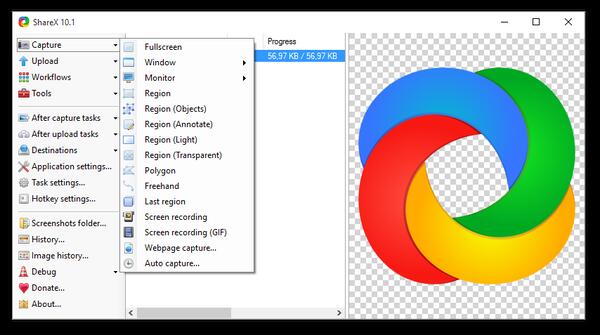
- Vantaggi
- Cattura screenshot sul tuo computer in più modalità.
- L'editor di immagini integrato ti consente di modificare gli screenshot che catturi come preferisci.
- Registra lo schermo del tuo computer sotto forma di video o GIF.
- Condividi lo screenshot che acquisisci e modifica su Google Drive, Imgur, FTP, Dropbox e altro.
- Svantaggi
- Questa alternativa a Skitch non è disponibile per gli utenti Mac. (Volere ShareX per Mac? Controlla qui.)
- Sarebbe difficile per i principianti usare ShareX, in quanto ha una vasta gamma di opzioni disponibili mentre manca di tutorial adeguati su come usarlo.
- La funzione di acquisizione della finestra a scorrimento non funziona sempre bene.
3Greenshot
Greenshot è anche uno strumento di cattura e modifica dello schermo open source, rispetto a Skitch, non è così bello nell'interfaccia, ma ha tutte le funzionalità di Skitch. Sia che tu voglia catturare uno schermo intero o una parte dello schermo, puoi ottenerlo facilmente. Dopo aver acquisito uno screenshot, puoi aprire l'editor di immagini integrato per annotare e ridimensionare.
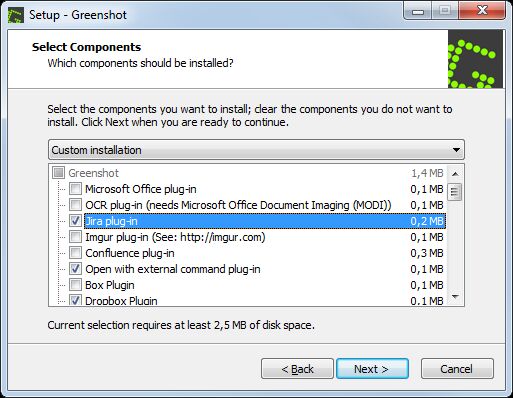
- Vantaggi
- Cattura rapidamente schermate a schermo intero o personalizzate.
- Annota, evidenzia o offusca facilmente parti dello screenshot.
- Condividi gli screenshot in vari modi: salva su file, invia a stampante, copia negli appunti, allega a e-mail, invia a programmi di Office o carica su siti di foto come Flickr o Picasa e altri.
- La sua funzionalità di plug-in consente di aggiungere l'applicazione desiderata in cui è possibile modificare ulteriormente lo screenshot.
- Svantaggi
- Rispetto alle altre due alternative a Skitch per Windows consigliate sopra, Greenshot non ha la funzione di registrazione dello schermo.
- Non consente di modificare le immagini incorporate o di invertire i colori di sfondo scuro.
Parte 3. Domande frequenti sull'acquisizione di schermate e registrazione video
1. Posso scaricare Skitch per Windows ora?
Evernote ha smesso di aggiornare Skitch per Windows per anni, quindi non è disponibile alcun link di download ufficiale per Skicth per Windows. Inoltre, non è sicuro utilizzare il vecchio Skitch per Windows, ti consigliamo invece di utilizzare le alternative di Skitch consigliate sopra.
2. Skitch ha la funzione di registrazione video?
No, Skitch consente solo agli utenti di catturare schermate, non esiste una funzione di registrazione video.
3. Posso condividere i miei appunti catturati con Skitch con i social media?
Skitch per Windows fuori produzione non supporta la condivisione sui social media, ma Skitch per Mac consente agli utenti Mac di farlo screenhsot su Mac e condividi facilmente le tue note sui social media o Evernote.
Conclusione
In questo articolo abbiamo fatto un'istruzione a Skitch per Windows e raccomandiamo le 3 migliori alternative a Skitch per Windows, puoi sceglierne una adatta in base ai pro e contro di ogni alternativa sopra elencata.








